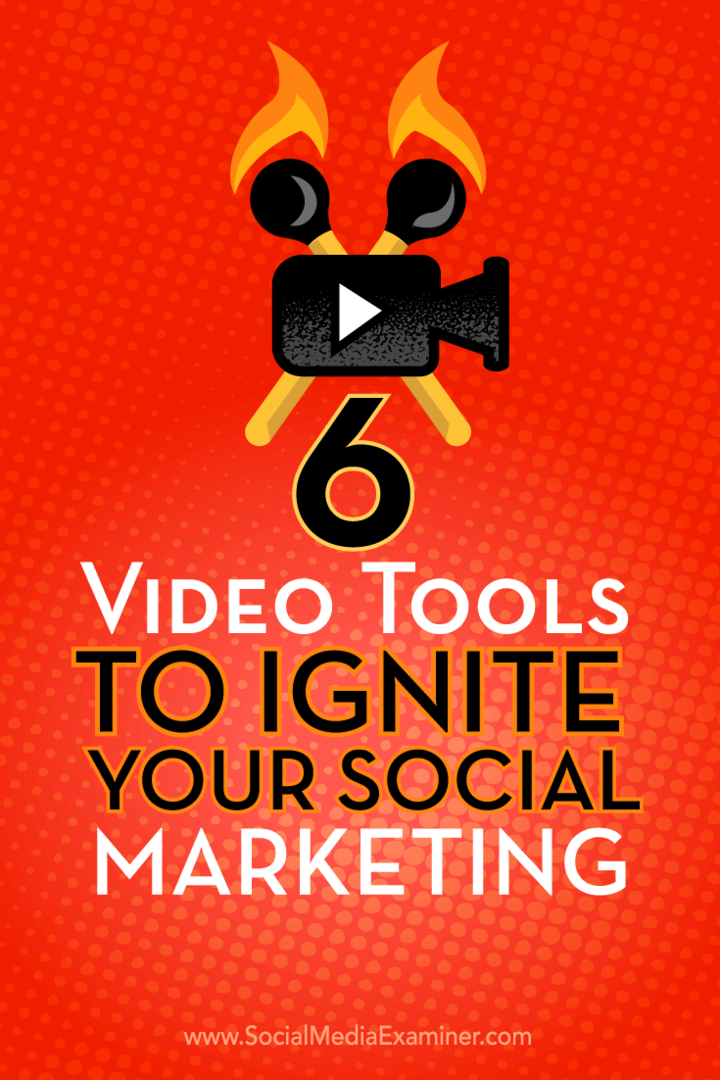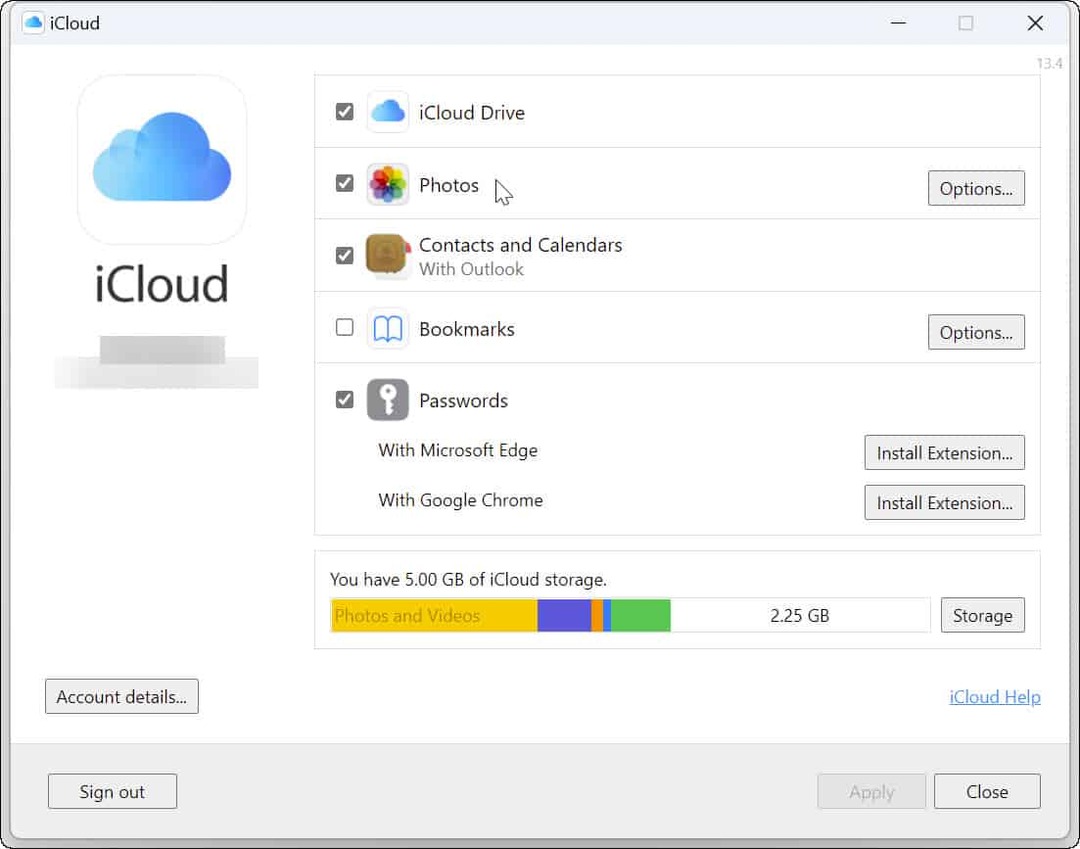अपने सामाजिक विपणन प्रज्वलित करने के लिए 6 वीडियो उपकरण: सामाजिक मीडिया परीक्षक
सोशल मीडिया वीडियो सोशल मीडिया उपकरण / / September 26, 2020
 क्या आप अपने सोशल मीडिया मार्केटिंग में अधिक पॉप लाना चाहते हैं?
क्या आप अपने सोशल मीडिया मार्केटिंग में अधिक पॉप लाना चाहते हैं?
मदद के लिए वीडियो टूल की तलाश है?
सही उपकरण आकर्षक वीडियो सामग्री बनाना आसान बनाते हैं।
इस लेख में, आप सभी अपने सोशल मीडिया वीडियो बनाने और सुधारने के लिए छह टूल खोजें.
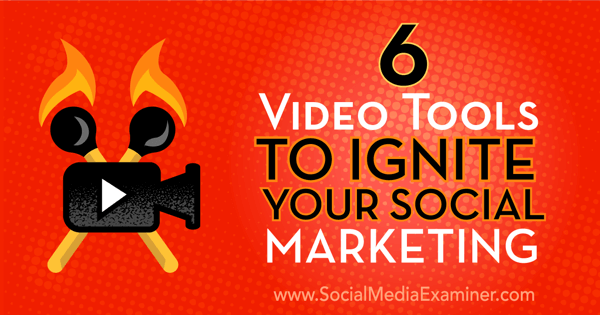
इस लेख को सुनें:
कहां से सब्सक्राइब करें: Apple पॉडकास्ट | Google पॉडकास्ट | Spotify | आरएसएस
इस कड़ी में उल्लिखित महत्वपूर्ण संसाधनों के लिंक के लिए लेख के अंत तक स्क्रॉल करें।
# 1: वीडियो संकलन बनाने के लिए एनिमोटो
Animoto आपको अनुमति देता है चित्र और वीडियो क्लिप के साथ पेशेवर-गुणवत्ता वाले वीडियो बनाएं. एनिमेटो के मुक्त और सशुल्क दोनों संस्करण हैं। मूल्य निर्धारण की योजना व्यवसायों के लिए व्यक्तिगत उपयोग के लिए प्रति माह $ 8 से लेकर $ 34 तक की सीमा होती है।
यहां देखें कि एनीमोटो के साथ शुरुआत कैसे करें। प्रथम, एक मुफ्त खाते के लिए साइन उप करें. आप अपना बना सकते हैं नि: शुल्क खाता अपने फेसबुक प्रोफाइल के साथ या अपने ईमेल पते के साथ।
फिर Create बटन पर क्लिक करें अपने Animoto परियोजना शुरू करने के लिए।
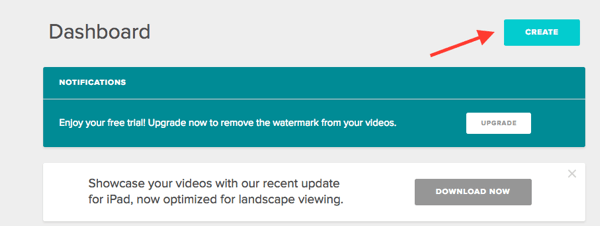
आगे, एक शैली चुनेंअपने वीडियो के रूप और अनुभव को अनुकूलित करने के लिए. शैली टेम्पलेट पूर्वावलोकन पर क्लिक करके देखें कि आपका वीडियो उस शैली के साथ कैसा दिखेगा।
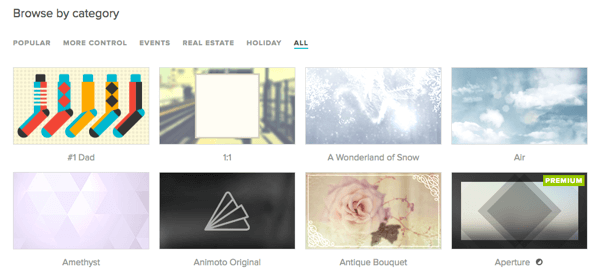
अब आप तैयार हैं फ़ोटो, वीडियो क्लिप और संगीत जोड़ें. एनिमेटो आपके कंप्यूटर, स्मार्टफोन या फेसबुक, ड्रॉपबॉक्स और फोटोबकेट सहित अन्य स्रोतों से फोटो और वीडियो अपलोड स्वीकार करता है।
आप ऐसा कर सकते हैं अपना स्वयं का गीत जोड़ें या एनीमोटो के संगीत कैटलॉग में से एक का चयन करें. उपलब्ध ट्रैक में वाद्य और गीत शामिल हैं।
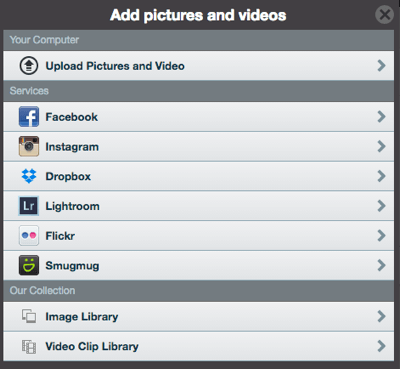
अब आप सेटिंग में अपने वीडियो को निजीकृत करना चाहते हैं। के लिए सुनिश्चित हो अपने वीडियो के लिए एक कस्टम थंबनेल, वीडियो शीर्षक और वर्णन जोड़ें. यह सभी जानकारी खोज इंजन अनुकूलन के साथ मदद करती है।
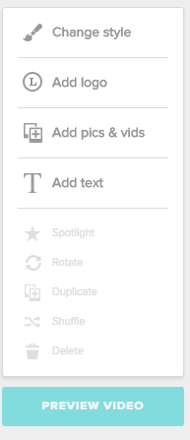
जब आप समाप्त कर लें, तो आप अपने काम का पूर्वावलोकन कर सकते हैं। आपका वीडियो कैसा दिखता है यह देखने के लिए पूर्वावलोकन वीडियो बटन पर क्लिक करें. यदि आप परिवर्तन करना चाहते हैं, तो इस विंडो को बंद करें और कोई भी आवश्यक संपादन करें.
अंत में, आप अपना वीडियो बनाने के लिए तैयार हैं। यह करने के लिए, प्रोड्यूस पर क्लिक करें.

विशेषज्ञ टिप: यदि आप किसी अन्य स्रोत (जैसे साउंडक्लाउड या यूट्यूब) से संगीत चुनने का निर्णय लेते हैं, तो सुनिश्चित करें कि आपके पास पूरे अधिकार हैं। यदि आप पूरी तरह से नहीं हैं, तो आप कॉपीराइट कानूनों का उल्लंघन कर सकते हैं संगीत स्वामित्व और तृतीय-पक्ष साझाकरण अधिकारों की जाँच करें.
# 2: कस्टम GIF बनाने के लिए किंवदंती
जीआईएफ आंदोलन के साथ चित्र हैं। हालांकि, ऐसे ऐप्स हैं जो प्रीमियर जीआईएफ की पेशकश करते हैं, अपने स्वयं के कस्टमाइज़ करने पर विचार करें। यह आपके ब्रांड को निजीकृत करता है और आपको अद्वितीय सामग्री बनाने की अनुमति देता है।
किंवदंती एक स्मार्टफोन ऐप है जो आपको अनुमति देता है पाठ, फ्लैश और छवियों के संयोजन से GIF बनाएं. आप लीजेंड से डाउनलोड कर सकते हैं गूगल प्ले या ऐप स्टोर.
यहां बताया गया है कि अपने खुद के ब्रांडेड GIF बनाने के लिए लीजेंड का उपयोग कैसे करें। प्रथम, अपना पाठ लिखें. आपके पास काम करने के लिए 100 अक्षर हैं।
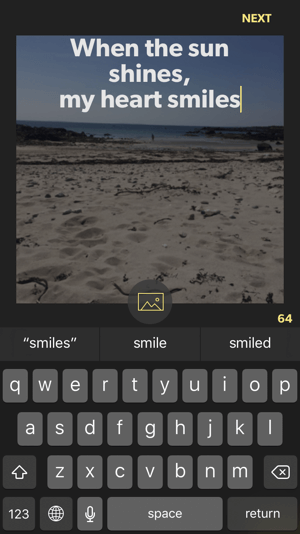
इसके बाद, एक फोटो चुनें। आप ऐसा कर सकते हैं अपने फ़ोन पर कैमरे का उपयोग करके एक फ़ोटो लें, अपनी फ़ोटो लाइब्रेरी से एक फ़ोटो चुनें, या फ़्लिकर से एक फ़ोटो चुनें.
अब यह समय है अपनी एनीमेशन शैली का चयन करें. चुनने के लिए 18 भिन्नताएं हैं, प्रत्येक स्क्रीन पर छह।
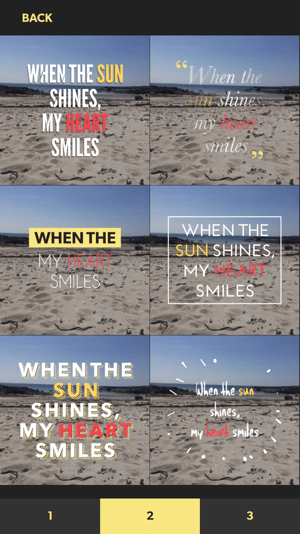
जब आप अपना रंग पैलेट चुनें, यह आपकी तस्वीर और आपके पाठ का रंग बदलता है। फिर अपने काम को GIF में बदलने के लिए GIF पर टैप करें तथा इसे सहेजने के लिए और टैप करें अपने कैमरे के रोल के लिए।
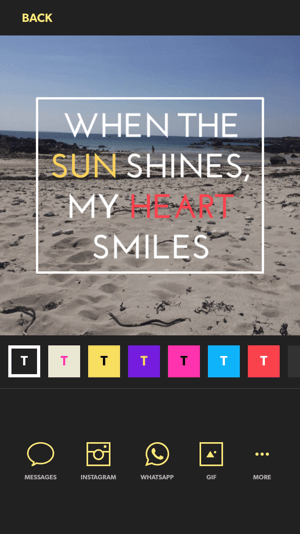
आप ऐसा कर सकते हैं अपने एनिमेटेड GIF को इंस्टाग्राम, व्हाट्सएप या किसी टेक्स्ट मैसेज पर साझा करें लीजेंड ऐप से। यदि आप पहले से ही अपने स्मार्टफोन में ऐप डाउनलोड कर चुके हैं तो आप इसे ऐप से सीधे अन्य सोशल नेटवर्क पर भी साझा कर सकते हैं।
विशेषज्ञ टिप: थोक में लीजेंड GIF बनाएं और बाद में साझा करने के लिए उन्हें अपने कैमरा रोल में सहेजें।
# 3: स्नैपचैट वीडियो जियोफिल्टर के लिए रिले
रिले ग्राफिक डिज़ाइनरों के लिए ग्राफिक डिज़ाइन और प्रकाशन उपकरण है। आप रिले का उपयोग कर सकते हैं अपने खुद के अनुकूलित स्नैपचैट जियोफिल्टर डिजाइन करें, जो आप अपने वीडियो पर ओवरले करते हैं। जियोफिल्टर आपकी स्नैपचैट कहानियों के लिए एक व्यक्तिगत ब्रांडिंग रणनीति के रूप में कार्य करता है, जिससे अधिक से अधिक जुड़ाव होता है। रिले 1080 x 1920 पिक्सल का स्नैपचैट जियोफिल्टर टेम्पलेट लेआउट प्रदान करता है।
आप एक मुफ्त रिले खाते के लिए साइन अप कर सकते हैं और 14 दिनों के लिए डेमो की कोशिश कर सकते हैं। प्रो फीचर्स के लिए, इसमें आपको प्रति माह $ 12 या प्रति वर्ष $ 96 का खर्च आएगा। पूरे साल के लिए भुगतान करने से आपको चार महीने का समय मिलता है।
रिले का उपयोग करके स्नैपचैट के लिए एक कस्टम जियोफिल्टर बनाने का तरीका यहां बताया गया है। आपके बाद एक रिले खाता बनाएँ, प्रोजेक्ट्स पर क्लिक करें स्क्रीन के शीर्ष पर और ड्रॉप-डाउन मेनू से नया प्रोजेक्ट चुनें.
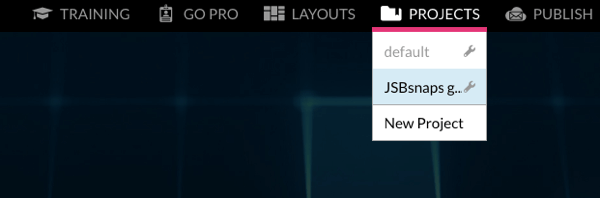
इसके बाद, आपको अपना लेआउट चुनने की आवश्यकता होगी। पृष्ठ के शीर्ष पर स्थित लेआउट पर क्लिक करें, और फिर अगले पृष्ठ पर, प्लेटफ़ॉर्म सूची से स्नैपचैट चुनें बाईं तरफ।
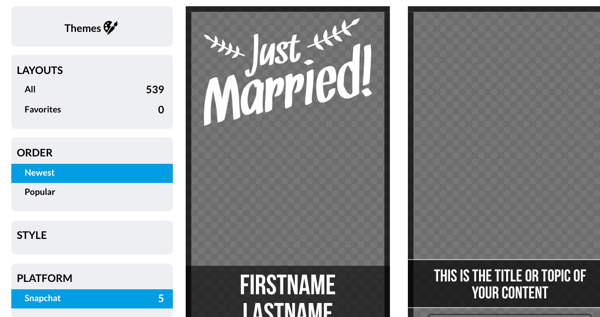
रंग, पाठ और लोगो को अनुकूलित करके टेम्पलेट को संपादित करें.
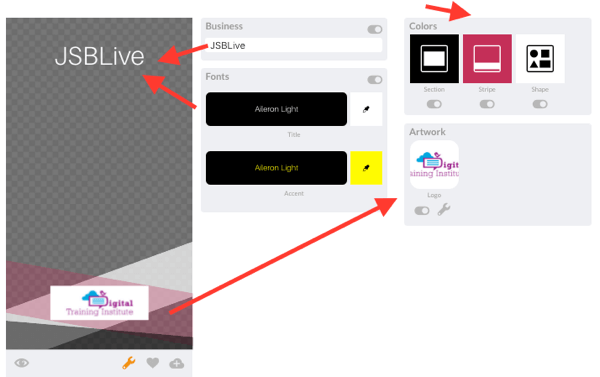
अपने डिज़ाइन को सहेजने के लिए क्लाउड आइकन पर क्लिक करें.
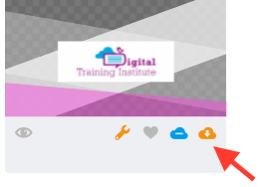
फिर प्रकाशित करें पर क्लिक करें इसे प्रकाशित करने के लिए पृष्ठ के शीर्ष पर।
विशेषज्ञ टिप: अपना खुद का बनाओ स्नैपचैट जियोफिल्टर आपके आयोजन के लिए।
# 4: एक साउंडट्रैक जोड़ने के लिए ओवरवीडियो
Overvideo एक मुफ्त आईओएस स्मार्टफोन ऐप है जो आपको देता है अपने वीडियो में टेक्स्ट और संगीत जोड़ें.
आरंभ करना, Overvideo ऐप डाउनलोड करें और इसे खोलें अपने iOS डिवाइस पर। फिर अपने कैमरा रोल से एक वीडियो चुनें या एक नया वीडियो कैप्चर करें.

टेक्स्ट और चित्र जोड़ें आपके वीडियो के लिए। आप ऐसा कर सकते हैं स्क्रॉलबार का उपयोग करके आकार में वृद्धि या कमी.
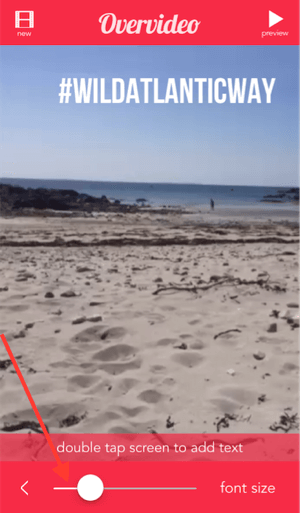
अगला, आप कर सकते हैं संगीत जोड़ें आपके वीडियो के लिए। Overvideo आपके डिवाइस पर संगीत लाइब्रेरी तक पहुँच सकता है। आखिरकार, अपना वीडियो सहेजें अपने कैमरे के रोल के लिए। आप भी कर सकते हैं इसे ईमेल के माध्यम से या Instagram पर साझा करें.
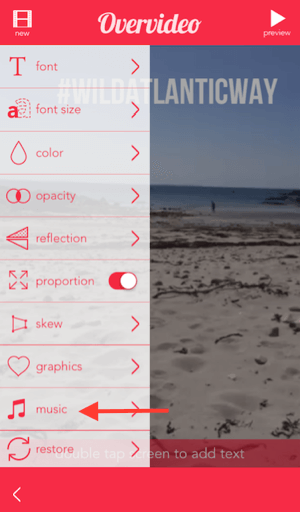
विशेषज्ञ टिप: जब आप इवेंट में हों, व्यावसायिक मीटिंग्स में भाग ले रहे हों या काम कर रहे हों, तब छोटी वीडियो क्लिप कैप्चर करें। संगीत और विचित्र कैप्शन के साथ अपने वीडियो की सगाई की क्षमता को बढ़ाने के लिए ओवरविडियो का उपयोग करें।
# 5: फेसबुक प्रोफाइल GIF के लिए सिनेमोग्राफ प्रो
फेसबुक अब आपको वीडियो प्रोफ़ाइल चित्र अपलोड करने की अनुमति देता है। आप स्थिर प्रोफ़ाइल फ़ोटो को 7-सेकंड के लूपिंग वीडियो के साथ बदल सकते हैं जिसे सिनेमोग्राफ कहा जाता है।
सिनेमाहॉल प्रो Flixel (iOS या Mac केवल) द्वारा उपयोग में आसान उपकरण है अपने फेसबुक प्रोफाइल फोटो में आंदोलन करें. Flixel प्रति माह $ 15 के लिए एक निःशुल्क परीक्षण और एक सशुल्क संस्करण प्रदान करता है। यह उपकरण फोटोग्राफरों और ग्राफिक डिजाइनरों के बीच लोकप्रिय है।
YouTube मार्केटिंग प्रशिक्षण प्राप्त करें - ऑनलाइन!

YouTube के साथ अपनी व्यस्तता और बिक्री में सुधार करना चाहते हैं? फिर YouTube मार्केटिंग विशेषज्ञों की सबसे बड़ी और सबसे अच्छी सभा में शामिल हों क्योंकि वे अपनी सिद्ध रणनीतियों को साझा करते हैं। आपको चरण-दर-चरण लाइव निर्देश प्राप्त होंगे, जिस पर ध्यान केंद्रित किया गया है YouTube रणनीति, वीडियो निर्माण और YouTube विज्ञापन. अपनी कंपनी और क्लाइंट्स के लिए YouTube मार्केटिंग हीरो बनें क्योंकि आप उन रणनीतियों को लागू करते हैं जो सिद्ध परिणाम प्राप्त करते हैं। यह सोशल मीडिया परीक्षक में अपने दोस्तों से एक लाइव ऑनलाइन प्रशिक्षण कार्यक्रम है।
विवरण के लिए यहां क्लिक करें - बिक्री के बारे में पता लगाएं 22ND!अपना सिनेमा बनाना शुरू करने के लिए, पहले तय करें कि आपके वीडियो में क्या चल रहा है. यह आपके बालों को हवा में उड़ाने, आपकी आंख से आंसू या बस पलक झपकने के रूप में हो सकता है। फिर अपने क्लिप को रिकॉर्ड करने के लिए अपने स्मार्टफोन या डिजिटल कैमरे का उपयोग करें. यह सुनिश्चित करने के लिए कि क्लिप सही है, आपको इसे कुछ बार रिकॉर्ड करने की आवश्यकता हो सकती है।
इसके बाद, अपने वीडियो को सिनेमोग्राफ में संपादित करें। वीडियो को वांछित लंबाई तक संपादित करें, इस गति को देखते हुए आप एक लूप में दोहराना चाहते हैं। फिर जिस हिस्से में आप चाहते हैं उस हिस्से को पेंटब्रश टूल का उपयोग करके मास्क करें.
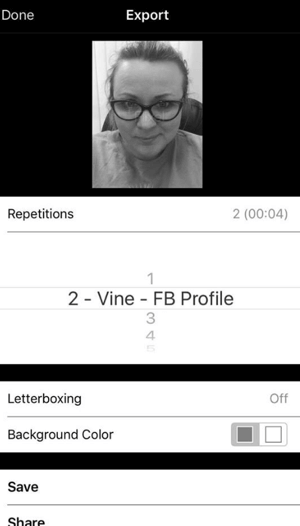
आगे, लूप प्रकार, गति और क्रॉसफ़ेड सेट करें. आप अतिरिक्त प्रभाव के लिए एक फिल्टर भी जोड़ सकते हैं। कम से कम 6 सेकंड का निर्यात करें ताकि आपका वीडियो 7-सेकंड की समय सीमा में फिट हो जाए। आखिरकार, अपने फेसबुक प्रोफ़ाइल पर अपना सिनेमोग्राफ अपलोड करें.
विशेषज्ञ टिप: विस्तार से सिनेमाघरों का अध्ययन करें और तय करें कि आपको अपनी तस्वीर में कौन सा आंदोलन चाहिए। इससे आपका सिनेमाहॉल बहुत आसान हो जाएगा।
# 6: वीडियो प्रस्तुतियों के लिए GoAnimate
उसके साथ GoAnimate एनीमेशन उपकरण, आप कर सकते हैं ऐसे वीडियो बनाएं जो टेम्पलेट दृश्यों, अनुकूलन योग्य वर्णों, पृष्ठभूमि, संगीत और प्रॉप्स से बने हों उनके पुस्तकालय से। आप अपने ब्रांड से मिलान करने के लिए अपने लोगो को भी अपलोड कर सकते हैं और रंग बदल सकते हैं।
GoAnimate के पास फ्री और पेड दोनों वर्जन हैं। आप 14-दिन का डेमो आज़मा सकते हैं, लेकिन आप अपने वीडियो को डाउनलोड या निर्यात नहीं कर सकते क्योंकि इसमें GoAnimate वॉटरमार्क होगा। लेकिन यह सॉफ्टवेयर को टेस्ट-ड्राइव करने का एक शानदार अवसर है।
एक थीम चुनें
GoAnimate में वीडियो बनाने के लिए, पहलेसाइन अप करें किसी खाते के लिए और फिर वीडियो बनाएं पर क्लिक करें. आगे, अपने विषय का चयन करें. आपके पास तीन विकल्प हैं: बिजनेस फ्रेंडली, व्हाइटबोर्ड एनिमेशन और वीडियो इन्फोग्राफिक्स।
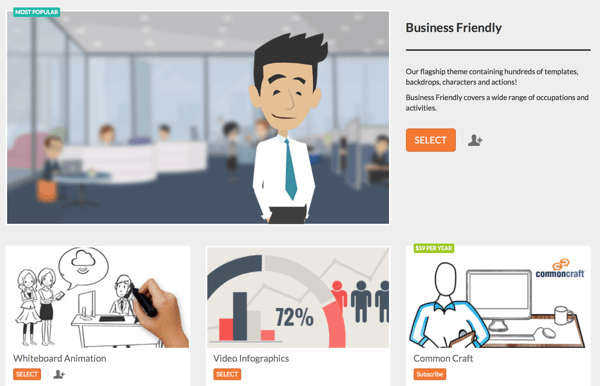
फिर वीडियो निर्माता में अपने टेम्पलेट का चयन करें. प्रत्येक टेम्पलेट में पृष्ठभूमि, वर्ण, रंगमंच की सामग्री और टेक्स्ट बॉक्स के साथ प्रीमियर दृश्यों की एक श्रृंखला होती है, जिसे आप व्यक्तिगत रूप से संपादित कर सकते हैं।
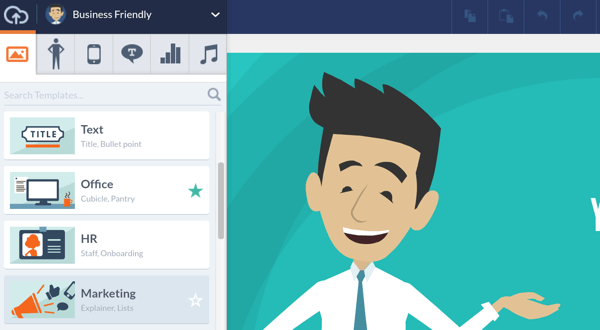
अपना चरित्र चुनेंश्रेणी के द्वारा, छुट्टियों से बच्चों के लिए, राजनीति, और खेल। अपने चरित्र को प्रत्येक दृश्य के अनुरूप रखना याद रखें।
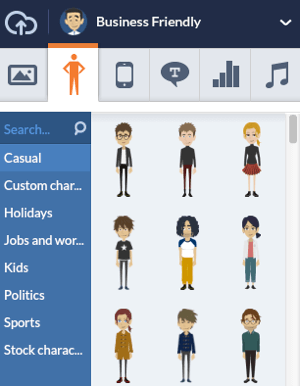
आगे, रंगमंच की सामग्री का चयन करें अपनी वीडियो स्टोरीटेलिंग बढ़ाने के लिए। आप ऐसा कर सकते हैं स्वतंत्र रूप से प्रत्येक दृश्य के आसपास चालें.
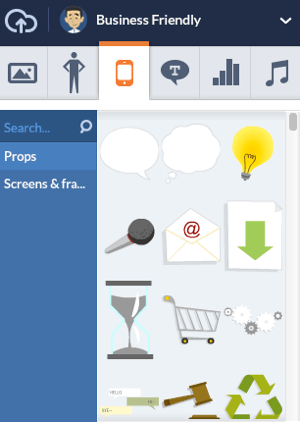
आप भी कर सकते हैं प्रत्येक दृश्य में पाठ या टेक्स्ट बुलबुले जोड़ें जहां प्रासंगिक हो. अपना फ़ॉन्ट और भाषण बुलबुला प्रकार चुनें। आवश्यकतानुसार अपने पाठ को दृश्य के चारों ओर घुमाएँ।
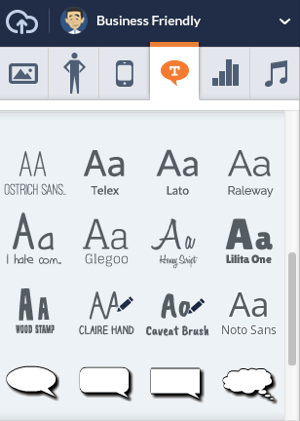
क्या आपके पास अपने वीडियो में शामिल करने के लिए प्रासंगिक डेटा है? डेटा और आंकड़ों को चित्रित करने के लिए vidgets का उपयोग करें. यदि आप बढ़ते या घटते, प्रतिशत या आँकड़ों का संचार कर रहे हैं तो ये ग्राफिक्स उपयोगी हैं।
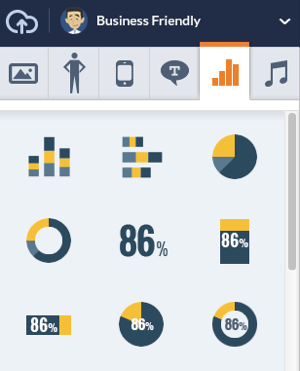
आप भी कर सकते हैं अपने दृश्यों में डायनामिक टेक्स्ट जोड़ें, जैसे कि पाठ स्क्रीन पर लंबवत या क्षैतिज या व्हाइटबोर्ड एनीमेशन में आ रहा है।
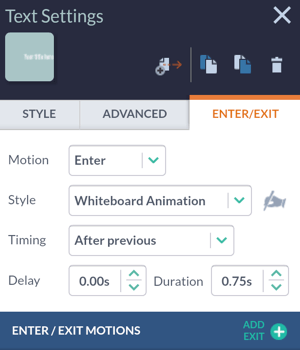
दृश्य जोड़ें
अब यह समय है अपना दृश्य चुनें. नीचे दी गई छवि में, एक वीडियो के लिए शीर्षक स्लाइड के लिए एक टेम्पलेट दृश्य का चयन किया गया था। दाईं ओर, आप कर सकते हैं पाठ को संशोधित करें. अतिरिक्त दृश्य सम्मिलित करने के लिए दृश्य जोड़ें बटन पर क्लिक करें.
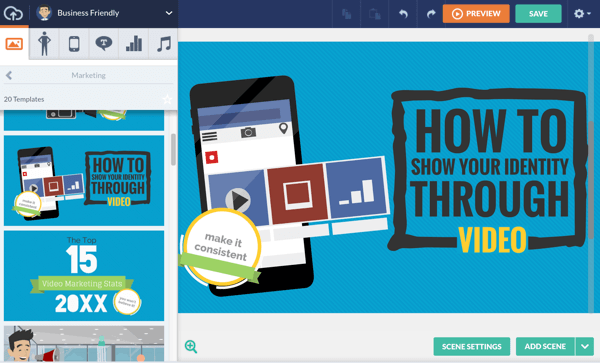
आप भी कर सकते हैं अपने दृश्य की अवधि निर्धारित करें. उदाहरण के लिए, यदि आप छह दृश्यों के साथ 30 सेकंड का वीडियो बना रहे हैं, तो प्रत्येक दृश्य की अवधि 5 सेकंड हो सकती है।
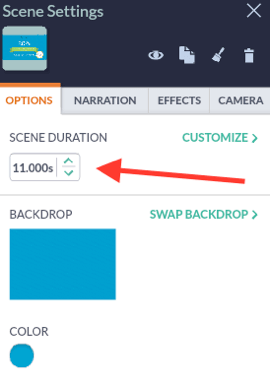
आप किसी भी समय वीडियो आइकन के साथ पंक्ति के भीतर अपने दृश्यों के किनारों को बढ़ा या घटाकर प्रत्येक दृश्य के लिए अवधि को संपादित कर सकते हैं।

एक Voiceover जोड़ें
इसके बाद, आप अपने दृश्यों में वॉयसओवर जोड़ सकते हैं। ऐसा करने के दो तरीके हैं: संवाद या कथन के साथ। संवाद केवल वर्णों पर लागू होता है और स्वचालित लिप-सिंक के साथ आता है। इसके विपरीत, कथन लिप-सिंक के बिना वॉयसओवर है।
अपने वीडियो में एक वॉयसओवर जोड़ने के लिए, अपनी आवाज रिकॉर्ड करने, रिकॉर्डिंग अपलोड करने, या GoAnimate के पेशेवर वॉयसओवर भागीदारों में से एक का उपयोग करने के लिए अपने अंतर्निहित माइक्रोफोन का उपयोग करें (VoiceBunny, Buyvo, तथा आवाज़ें).
टिप: अपने ऑडियो को सही जगह पर सुनिश्चित करने के लिए एक मानवीय आवाज़ जोड़ने से पहले प्लेसहोल्डर के रूप में टेक्स्ट-टू-स्पीच (टीटीएस) का उपयोग करें।
GoAnimate के भीतर ध्वनि फ़ाइलों को खींचना और छोड़ना आसान है। आप ऐसा कर सकते हैं कई प्रकार के ऑडियो प्रारूप आयात करें, जैसे कि MP3, WAV या M4A प्रारूप. (नोट: व्यक्तिगत ध्वनि फ़ाइल सीमा 15MB है)
अपने चरित्र को अनुकूलित करें
अब चरित्र में आने का समय आ गया है। आप ऐसा कर सकते हैं के साथ अपने चरित्र को अनुकूलित करें चरित्र निर्माता; विशेष रूप से आपके चरित्र का लिंग, शरीर, बाल, कपड़े, चेहरे के भाव और सहायक उपकरण। आप ऐसा चरित्र भी बना सकते हैं जो आपके जैसा दिखता है।
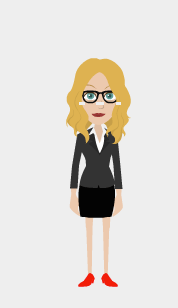
संगीत जोड़ें
कौन थोड़ा संगीत पसंद नहीं करता है? GoAnimate चुनने के लिए रॉयल्टी मुक्त संगीत की एक लाइब्रेरी की सुविधा है। म्यूजिक आइकन पर क्लिक करें ऑडिशन पटरियों के लिए। आपके बाद एक संगीत ट्रैक चुनें, यह आपके दृश्य और कथन पंक्तियों के नीचे दिखाई देता है।
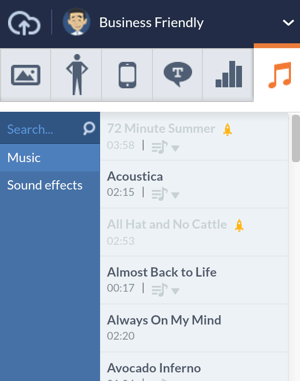
अपना वीडियो सहेजें और साझा करें
जब आप अपने वीडियो के साथ समाप्त हो जाते हैं, ऊपरी-दाएं कोने में पूर्वावलोकन पर क्लिक करें पृष्ठ का पूर्वावलोकन करने के लिए। यह महत्वपूर्ण है, क्योंकि आप सुधार के लिए त्रुटियों या क्षेत्रों को देख सकते हैं। आपको अपने ऑडियो का परीक्षण भी करना है।
आपके वीडियो का पूर्वावलोकन करने के बाद, अब सहेजें पर क्लिक करें इसे बचाने के लिए।
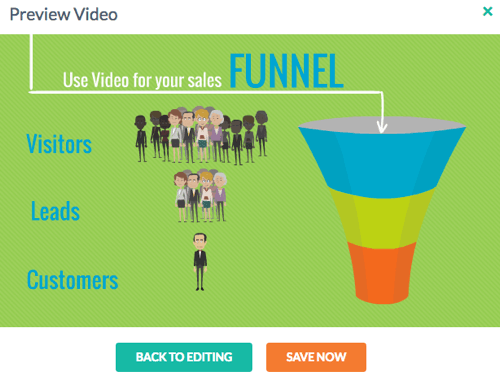
पॉप-अप विंडो में, वीडियो शीर्षक भरें और टैग और विवरण जोड़ें खोज इंजन के लिए अपने वीडियो को अनुकूलित करने में मदद करने के लिए। आप भी कर सकते हैं चुनें कि क्या आपके वीडियो को ड्राफ्ट के रूप में सहेजना है, इसे निजी बनाएं या इसे सार्वजनिक करें.
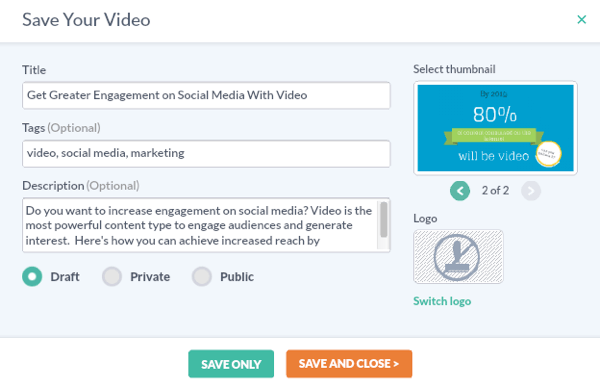
इसके बाद, आपके पास विकल्प है निर्यात करें और अपने वीडियो को सोशल मीडिया पर साझा करें या ईमेल के माध्यम से भेजें.
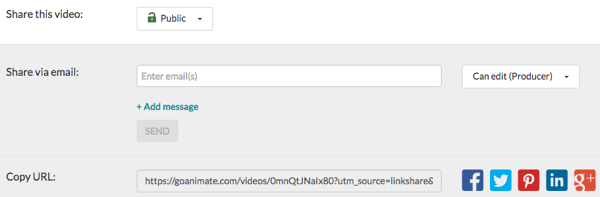
आप भी कर सकते हैं अपने वीडियो को अन्य वीडियो-साझाकरण प्लेटफार्मों पर निर्यात करें.
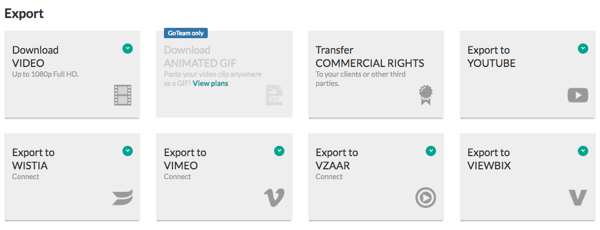
विशेषज्ञ टिप: आपके GoAnimate वीडियो का हर पहलू रंग और फोंट से लेकर चित्र, वर्ण और ऑडियो तक पूरी तरह से अनुकूलन योग्य है। निजीकरण सामाजिक मीडिया के लिए महत्वपूर्ण है।
निष्कर्ष
ये छह महान कहानी टूल आपके सोशल मीडिया मार्केटिंग में वीडियो को एकीकृत करना आसान बना देंगे। अपने सामाजिक नेटवर्क पर वर्तमान सगाई दरों पर ध्यान दें और वीडियो को एकीकृत करने के बाद परिणामों के खिलाफ बेंचमार्क करें। कई एल्गोरिदम में वीडियो के प्रति जानबूझकर पूर्वाग्रह से समझदार सामाजिक मीडिया विपणक को लाभ होगा जो इन जैसे उपकरणों का उपयोग करते हैं।
तुम क्या सोचते हो? क्या आपने अपने सामाजिक चैनलों के लिए वीडियो बनाने के लिए इनमें से कोई भी उपकरण आज़माया है? आप किन उपकरणों का उपयोग करते हैं? कृपया नीचे टिप्पणी में हमें बताएं!